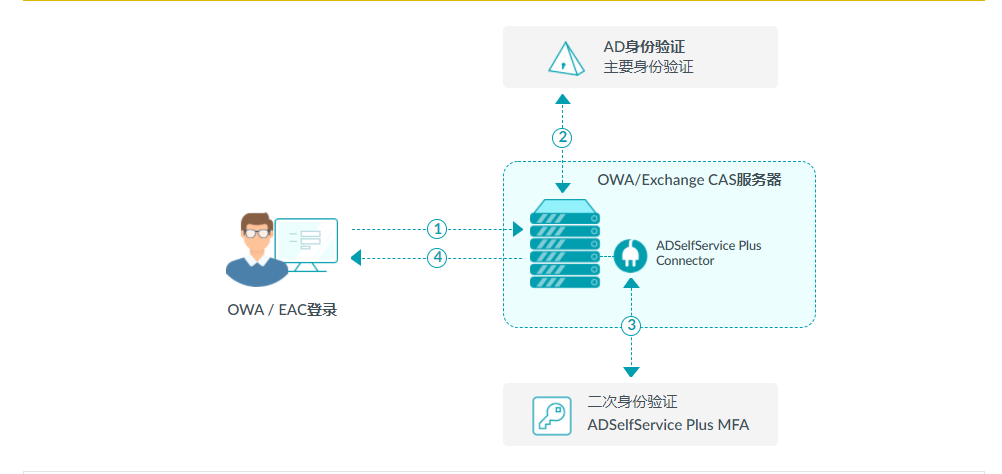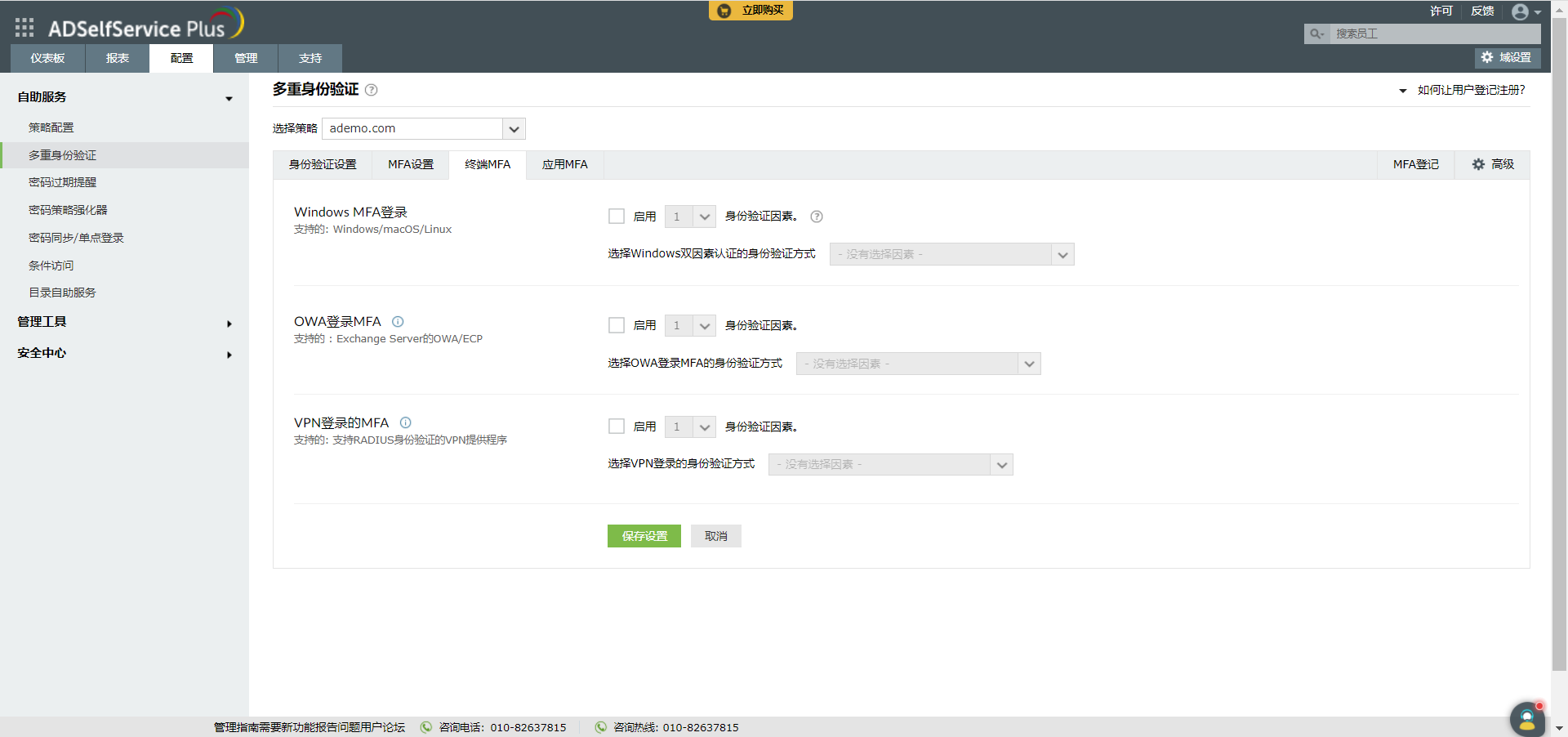如何启用OWA MFA
注意: 此功能仅在ADSelfService Plus
专业版中可用。
使用此设置,您可以启用OWA和 Exchange 管理中心登录的MFA,为您的 Exchange 环境添加额外的安全层。让我们看看如何使用 ADSelfService Plus 启用 MFA:
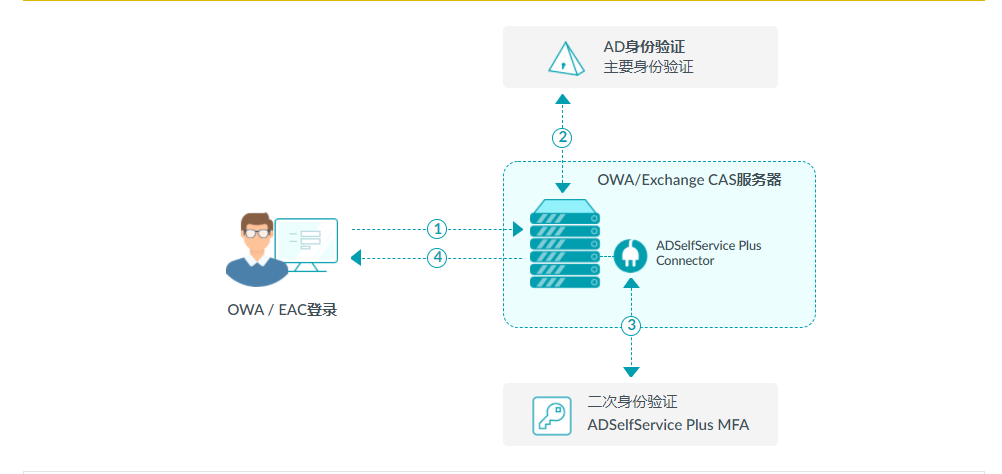
- 用户尝试登录到OWA或Exchange管理中心。
- 他们被要求在OWA中完成主要身份验证。
- 如果成功,OWA会将请求传递给ADSelfService Plus MFA连接器,该连接器通知ADSelfService Plus继续执行其余的身份验证因素。
- 如果用户成功完成所有必需的身份验证因素,则他们将登录到OWA或Exchange管理中心。
注意: 以下Exchange版本支持OWA登录的MFA:
- Exchanger Server 2013
- Exchanger Server 2016
- Exchanger Server 2019
要为OWA启用MFA,请执行以下步骤:
在这之前:
- 确保产品使用HTTPS协议。
- 应在Exchange Server中安装ADSelfService Plus SSL证书。
步骤 1: 配置OWA的MFA
- 点击配置 > 自助服务 > 多重身份验证 > 终端MFA。
- 点击选择策略下拉列表并选择一个策略。这将确定为哪些用户组启用哪些身份验证方法。
注意: ADSelfService Plus 允许您创建基于 OU 和组的策略。如果您尚未创建策略,请点击配置 > 自助服务 > 策略配置 > 添加新策略。点击选择 OU/组并根据您的要求进行选择。您需要至少选择一项自助服务功能。最后,点击保存策略。
- 在OWA登录MFA部分中,勾选启用 __ 身份验证因素框,选择身份验证方法的数量,并从下拉列表中指定要使用的方法。
注意: OWA的MFA中不支持SAML身份验证。
- 点击保存设置。
步骤 2: 安装ADSelfService Plus MFA连接器
必须在Exchange Server中安装IIS MFA扩展,才能为OWA和Exchange管理中心登录启用MFA。在主密码认证成功后,触发完成其他认证因素的请求。
- 点击配置 > 自助服务 > 多重身份验证 > 终端MFA。
- 进入OWA MFA设置,并点击
 图标。
图标。
- 从出现的弹出窗口下载 ADSelfService Plus MFA 连接器。
- 将扩展文件(AdsspOWAIISModule.zip)复制到您已配置为 Exchange 服务器的 Windows 服务器。提取 ZIP 文件的内容并将其保存在某个位置。
- 以管理员身份打开 PowerShell (x64) 并进入扩展文件内容所在的文件夹。
- 执行以下命令:
PS C:\> .\setupIISMFAModule.ps1 Install
卸载和更新ADSelfService Plus MFA连接器
- 以管理员身份打开PowerShell(X64)并进入扩展文件内容所在的文件夹(默认情况下,它存储在C:\Program Files\ManageEngine\ADSelfService Plus MFA Connector中)。
- 要卸载扩展模块,请执行以下命令:
PS C:\> .\setupIISMFAModule.ps1 Uninstall
- 要更新扩展模块,请执行以下命令:
PS C:\> .\setupIISMFAModule.ps1 Update
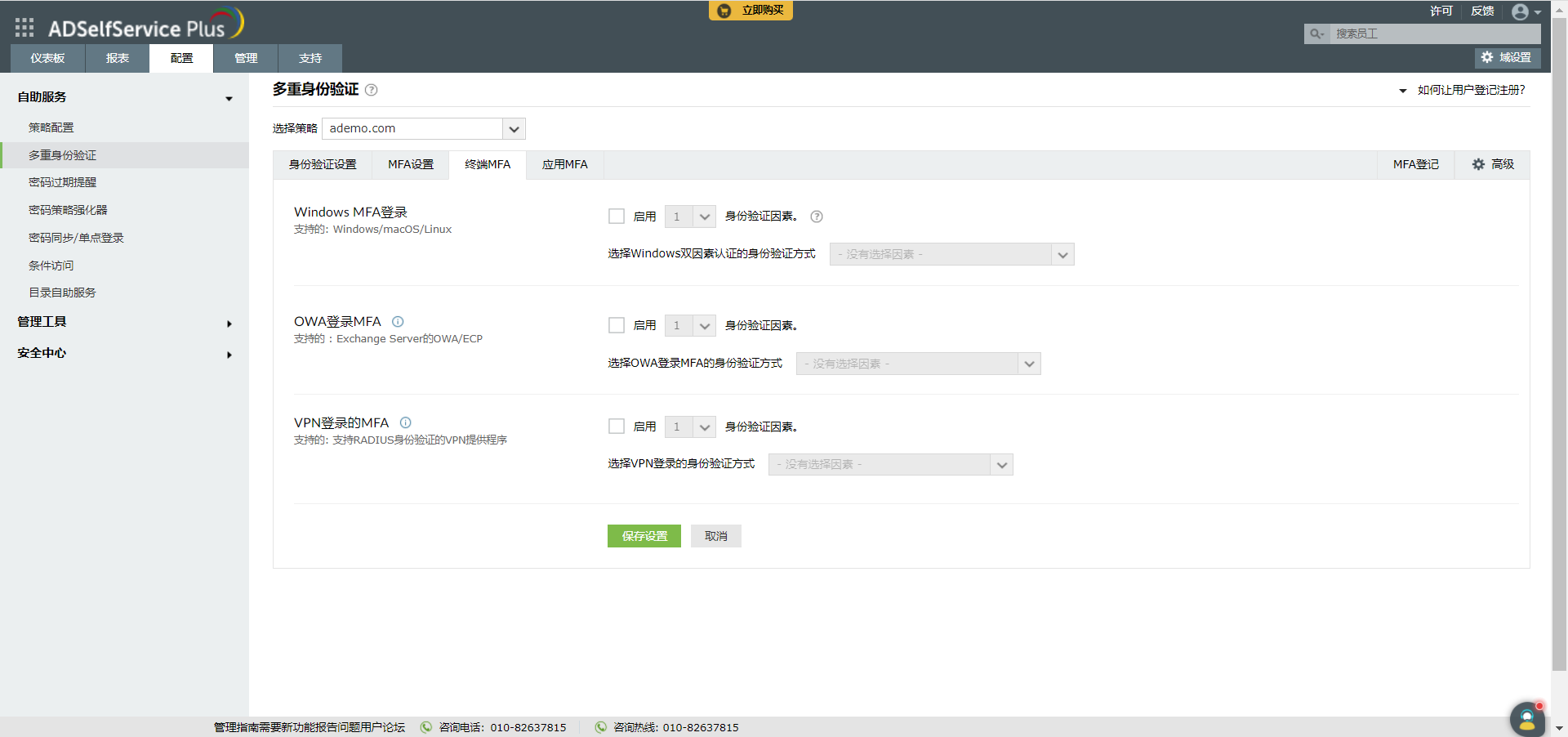
注意: 如果 ADSelfService Plus 关闭或无法访问,用户将无法访问他们的邮件,因为他们将无法完成身份验证。在这种情况下,您可以让用户绕过 MFA。有关详细信息,请参阅高级设置。